Word文檔使用標(biāo)尺調(diào)整對(duì)齊的方法教程
時(shí)間:2023-03-21 08:50:43作者:極光下載站人氣:1031
word文檔是一款非常好用的文字處理軟件,很多小伙伴都在使用。在Word文檔中編輯文本內(nèi)容時(shí),我們還需要關(guān)注一些排版效果,比如我們會(huì)設(shè)置基礎(chǔ)的對(duì)齊操作,縮進(jìn)操作等等。小伙伴們知道Word文檔中如何利用標(biāo)尺工具進(jìn)行排版對(duì)齊嗎,其實(shí)操作方法是非常簡(jiǎn)單的。我們只需要在“視圖”選項(xiàng)卡中勾選“標(biāo)尺”將其調(diào)出來(lái)后,在標(biāo)尺處拖動(dòng)滑塊就可以調(diào)整左右縮進(jìn)對(duì)齊效果,首行縮進(jìn)對(duì)齊效果了,非常地簡(jiǎn)單方便,小伙伴們可以一起動(dòng)手操作起來(lái)。接下來(lái),小編就來(lái)和小伙伴們分享具體的操作步驟了,有需要或者是有興趣了解的小伙伴們快來(lái)和小編一起往下看看吧!
操作步驟
第一步:打開(kāi)需要利用標(biāo)尺排版對(duì)齊的Word文檔,輸入需要的文字內(nèi)容;

第二步:在“視圖”選項(xiàng)卡中點(diǎn)擊勾選“標(biāo)尺”,將標(biāo)尺調(diào)出來(lái);
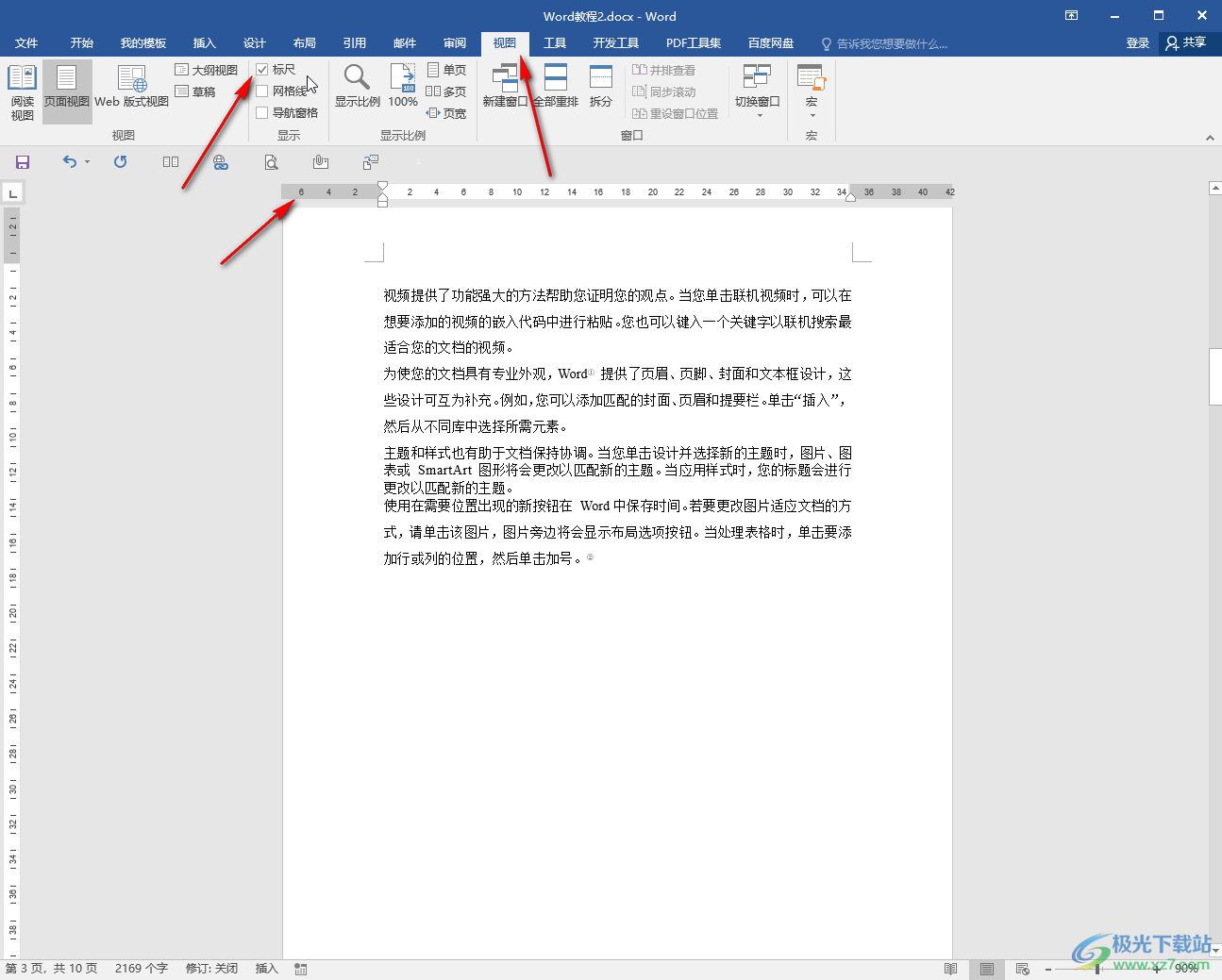
第三步:選中內(nèi)容后,拖動(dòng)標(biāo)尺下方的兩個(gè)滑塊可以調(diào)整文檔的整體左右縮進(jìn)效果,如圖所示是左側(cè)縮進(jìn)的效果;

第四步:如圖所示是右側(cè)縮進(jìn)的效果;
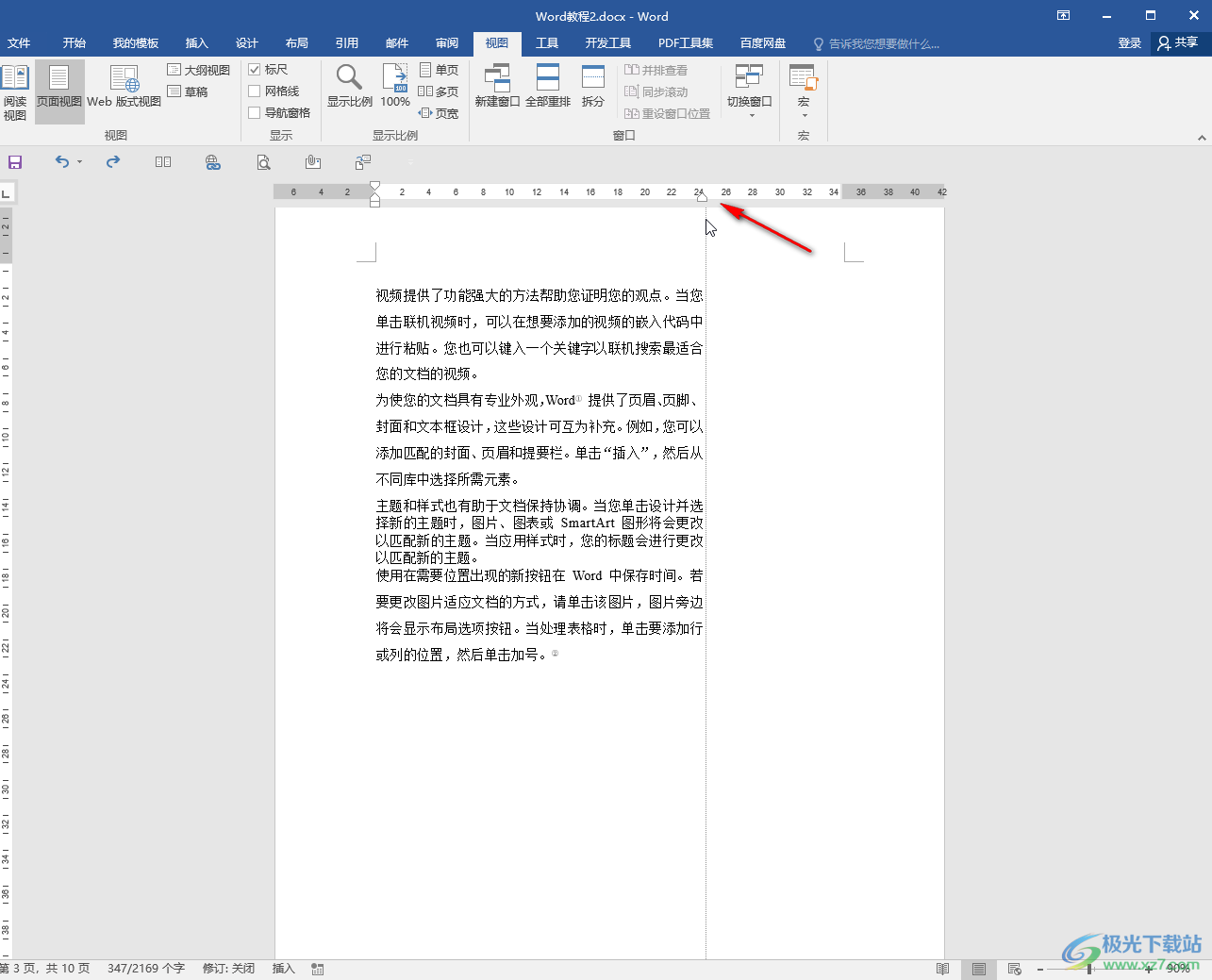
第五步:拖動(dòng)標(biāo)尺上方的滑塊可以調(diào)整文檔的首行縮進(jìn)效果。

以上就是Word文檔中利用標(biāo)尺調(diào)整對(duì)齊的方法教程的全部?jī)?nèi)容了。當(dāng)然,我們也可以選中文字內(nèi)容后,點(diǎn)擊“開(kāi)始”選項(xiàng)卡中“段落”欄右下角的小圖標(biāo),在打開(kāi)的窗口中進(jìn)行縮進(jìn)調(diào)整。

大小:60.68 MB版本:1.1.2.0環(huán)境:WinAll, WinXP, Win7
- 進(jìn)入下載
相關(guān)推薦
相關(guān)下載
熱門(mén)閱覽
- 1百度網(wǎng)盤(pán)分享密碼暴力破解方法,怎么破解百度網(wǎng)盤(pán)加密鏈接
- 2keyshot6破解安裝步驟-keyshot6破解安裝教程
- 3apktool手機(jī)版使用教程-apktool使用方法
- 4mac版steam怎么設(shè)置中文 steam mac版設(shè)置中文教程
- 5抖音推薦怎么設(shè)置頁(yè)面?抖音推薦界面重新設(shè)置教程
- 6電腦怎么開(kāi)啟VT 如何開(kāi)啟VT的詳細(xì)教程!
- 7掌上英雄聯(lián)盟怎么注銷(xiāo)賬號(hào)?掌上英雄聯(lián)盟怎么退出登錄
- 8rar文件怎么打開(kāi)?如何打開(kāi)rar格式文件
- 9掌上wegame怎么查別人戰(zhàn)績(jī)?掌上wegame怎么看別人英雄聯(lián)盟戰(zhàn)績(jī)
- 10qq郵箱格式怎么寫(xiě)?qq郵箱格式是什么樣的以及注冊(cè)英文郵箱的方法
- 11怎么安裝會(huì)聲會(huì)影x7?會(huì)聲會(huì)影x7安裝教程
- 12Word文檔中輕松實(shí)現(xiàn)兩行對(duì)齊?word文檔兩行文字怎么對(duì)齊?
網(wǎng)友評(píng)論